Umorni ste od Facebooka i pokušavate saznati kako ga izbrisati? U nastavku ćete saznati kako to možete učiniti. Također, u nastavku članka ćemo reći nešto o tome kako deaktivirati facebook, u slučaju da se samo želite odmoriti. Za one koji ne znaju, deaktivacija je privremeni proces koji vam omogućava da virtuelno sakrijete svoj nalog od drugih. Brisanje je, s druge strane, trajan proces u kojem se vaš Facebook račun potpuno uklanja.
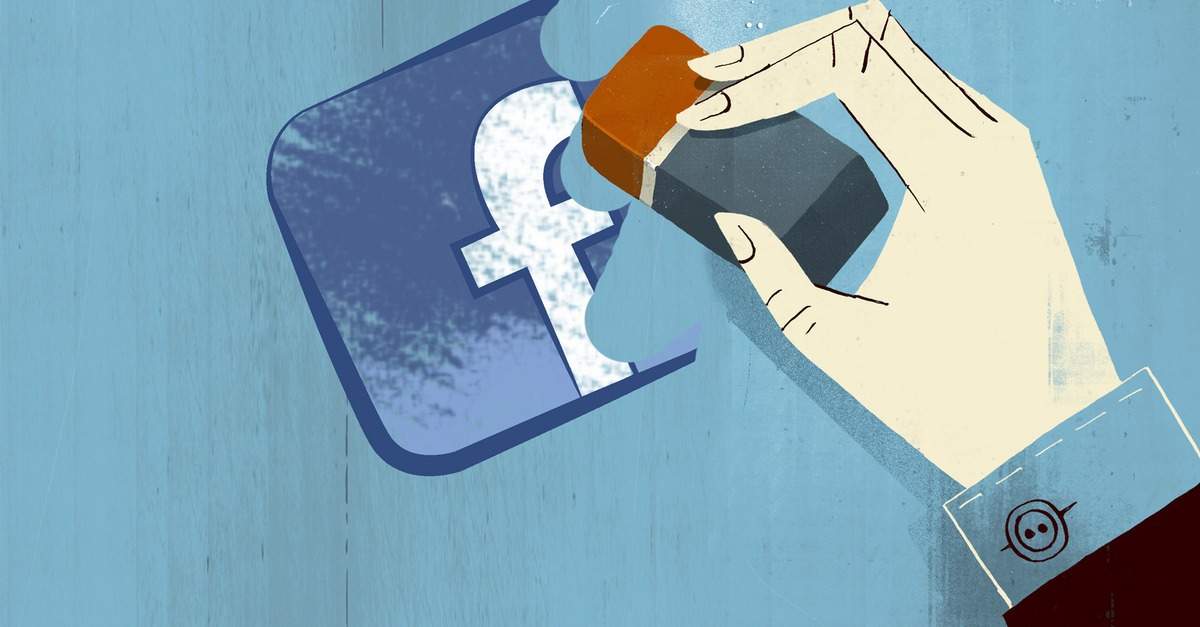
Kako deaktivirati ili izbrisati Facebook nalog na računaru
Kada deaktivirate svoj profil, vaš profil i stranice će biti privremeno skriveni od pogleda drugih ljudi, ali će vaše objave i druge informacije na Facebooku ostati tamo. Možete ga ponovo koristiti nakon ponovnog aktiviranja naloga. S druge strane, kada izbrišete svoj Facebook profil, svi vaši podaci na Facebooku se brišu. To znači vaše objave, prijatelje, stranice itd. Ne možete ih vratiti.
Ako želite, možete preuzeti svoje Facebook podatke prije nego što ih izbrišete. Idite na Facebook postavke -> Vaši Facebook podaci, kliknite na dugme Pogled pored Preuzmi svoje podatke, a zatim odaberite vrstu podataka koju želite preuzeti. Bilo da samo želite da deaktivirate svoj Facebook nalog ili želite da potpuno izbrišete svoj nalog sa desktopa, imate dve opcije, u zavisnosti od toga da li imate pristup Centru za nalog.
Postavke Centra za račune
Nakon što ste se prijavili na svoj račun putem Facebook stranice, kliknite na svoju profilnu sliku u gornjem desnom uglu, odaberite Postavke i privatnost, a zatim odaberite Postavke. Napomena: Ako se odjeljak Centar za račune pojavi na vrhu, koristite ovaj metod. Ako se pojavi na dnu, upotrijebite metodu koju ćemo pokriti kasnije. Kliknite na odjeljak Centar za račune, a zatim kliknite na „Lične informacije na lijevoj bočnoj traci. Odaberite vlasništvo nad računom i kontrola na desnoj strani. Kliknite na Deaktiviranje ili Izbriši. Odaberite Facebook profil koji želite izbrisati ili deaktivirati. Odaberite želite li deaktivirati svoj račun ili ga izbrisati. Možda će biti zatraženo da unesete lozinku za svoj Facebook račun da nastavite.
Unesite svoju lozinku da nastavite, odaberite razlog za deaktiviranje ili brisanje vašeg računa, a zatim kliknite Nastavi. Ako želite ponovo aktivirati svoj račun nakon određenog broja dana, odaberite željeni vremenski period i kliknite Nastavi. Također možete odabrati opciju Ne reaktiviraj automatski. Ako izbrišete svoj nalog, Facebook će vam dati opcije za zaštitu vaših podataka. Kliknite Nastavi nakon što razmotrite ove opcije. U posljednjem koraku odlučite da li želite da Messenger ostane aktivan ili ne. Odaberite Nastavi koristiti Messenger ako ne želite da se Messenger deaktivira, a zatim kliknite Deaktiviraj moj račun.
Ako brišete svoj račun, vidjet ćete ekran za potvrdu. Kliknite na Izbriši račun.
Postavke
Kada ste na Facebook web stranici, kliknite na malu strelicu usmjerenu prema dolje (ili svoju sliku profila) u gornjem desnom uglu Facebook web stranice nakon što se prijavite. Odaberite Postavke i privatnost -> Postavke.
Kliknite na opciju Vaši Facebook podaci koja se nalazi na lijevoj bočnoj traci, a zatim kliknite na Pogled pored Deaktivacije i brisanja, koja se nalazi na desnoj bočnoj traci. Odaberite opciju Deaktiviraj račun ili Izbriši račun, a zatim kliknite na plavo dugme Nastavi na… na dnu. Slijedite upute na ekranu, koje su slične odjeljku iznad, jer će vas pitati za razlog i dati vam druge načine da zaštitite svoj korisnički nalog.

Deaktiviranje ili brisanje Facebook korisničkog računa na Androidu ili iOS-u
Kao i kod rješavanja ove situacije na računarima, postoje dva načina da deaktivirate ili izbrišete svoj Facebook korisnički račun ako koristite pametne telefone. Ako imate pristup postavkama Centra za račune, što će većina korisnika, upotrijebite prvi način, u suprotnom provjerite drugi.
Kroz postavke Centra korisničkih računa
U aplikaciji Facebook na vašem mobilnom uređaju dodirnite svoju profilnu sliku koja se nalazi na vrhu. Pomaknite se prema dolje i proširite Postavke i privatnost i dodirnite Postavke, a zatim dodirnite Centar za račune na vrhu. Ako ga ne vidite, koristite drugu metodu. Kliknite na Lične informacije, zatim Vlasništvo i kontrola naloga. Kliknite na opciju Deaktiviraj ili izbriši, a zatim odaberite svoj Facebook profil.
Odaberite da deaktivirate ili izbrišete svoj račun, a zatim kliknite Nastavi. Unesite lozinku svog naloga i izaberite razlog za brisanje/deaktiviranje vašeg naloga, a zatim kliknite na dugme Nastavi. Bićete upitani da li želite da se automatski ponovo aktivirate nakon određenog broja dana. Odaberite vrijeme ili Ne aktiviraj ponovo automatski, a zatim kliknite Nastavi. Ako deaktivirate svoj račun, bit ćete upitani da li želite nastaviti koristiti Messenger. Ako ne, bit će također deaktiviran. Odaberite Nastavi koristiti Messenger ako ga želite nastaviti koristiti, a zatim Deaktiviraj moj račun. Slično, Facebook će vam dati opcije da sačuvate svoj nalog ako ga označite kao izbrisanog. Pritisnite Nastavi ako i dalje želite da nastavite.
Preko postavki
Ova metoda se može koristiti za brisanje ili deaktiviranje vašeg naloga ako želite da pristupite svom korisničkom nalogu na nekoliko načina: iz Facebook aplikacija, Facebook Lite-a ili ako se prijavite na svoj Facebook korisnički nalog preko web pretraživača
Prijavite se na svoj Facebook nalog, a zatim dodirnite ikonu sa tri trake na vrhu. Dodirnite Postavke i privatnost -> Postavke. Dodirnite Lične informacije i informacije o nalogu -> Vlasništvo i kontrola naloga. Napomena: Ako ne možete pronaći opciju Lične informacije i informacije o nalogu, dodirnite Kontrola pristupa i profila -> Deaktiviraj i izbriši -> Deaktiviraj ili Izbriši. Dodirnite Deaktiviranje i brisanje, odaberite opciju Izbriši ili Deaktiviraj na sljedećem ekranu, a zatim kliknite na plavo dugme Nastavi do… pri dnu. Slijedite ostala uputstva kao što je navedeno u gornjoj metodi.

Privatnost na Facebooku
Ako želite, možete se jednostavno odjaviti sa Facebooka i na taj način ga ne koristiti. Evo kako to možete učiniti:
- Najlakši način da se odjavite sa Facebooka je klikom na ikonu strelice nadole, koja je tajno skrivena u gornjem desnom uglu vaše Facebook početne stranice, a zatim kliknite na Odjavi se.
Ako želite da uklonite podatke za prijavu na Facebook iz Google Chrome-a ili Mozilla Firefox-a, učinite ovo:
- Da biste uklonili svoje podatke za prijavu na Facebook iz Chromea, kliknite na ikonu menija s tri tačke u gornjem desnom uglu Chromea -> Postavke, a zatim ispod naslova Automatsko popunjavanje kliknite na Lozinke. Pronađite Facebook na listi, kliknite na ikonu sa tri tačke pored njega, a zatim kliknite na Ukloni. U Firefoxu kliknite na ikonu menija u gornjem desnom uglu -> Opcije, a zatim kliknite Privatnost i sigurnost u lijevom oknu. Pod naslovom Prijave i lozinke kliknite Sačuvane prijave, zatim pronađite Facebook na listi i kliknite Ukloni. Kao dodatnu mjeru u Firefoxu, možete kliknuti na Izuzeci pod Logins & Passwords i dodati “https://www.facebook.com” na listu. Na ovaj način, Firefox neće ponuditi da sačuva vašu lozinku sljedeći put kada se prijavite na Facebook.
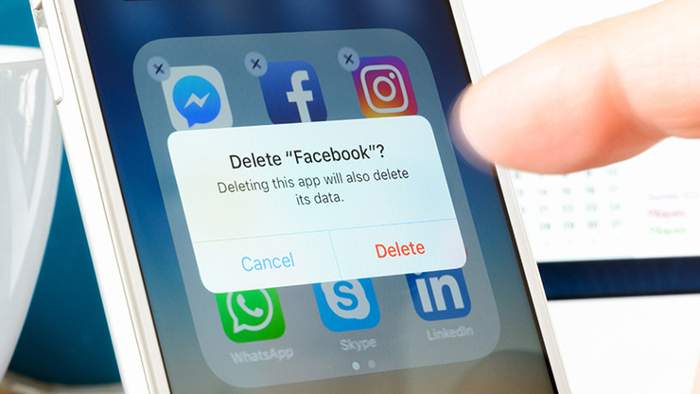
Možete čak i zasebno deaktivirati Facebook Messenger. Evo kako to možete učiniti:
Ako koristite iPhone ili Android, uradite sljedeće:
- Otvorite aplikaciju Messenger.
- Dodirnite meni, a zatim dodirnite .
- Dodirnite Centar za račune.
- Dodirnite Lične informacije.
- Dodirnite Vlasništvo i kontrola računa.
- Dodirnite Deaktiviraj ili izbriši.
- Dodirnite Nastavi da deaktivirate i izbrišete svoj Facebook nalog.
- Dodirnite Nastavi da deaktivirate nalog.
- Unesite svoju lozinku i dodirnite Nastavi.
U slučaju da ovi koraci ne uspiju, pokušajte sljedeće:
- Unutar chata, dodirnite svoju sliku profila u uglu.
- Pomaknite se prema dolje i dodirnite Postavke računa.
- Dodirnite Vlasništvo i kontrola računa.
- Dodirnite Deaktiviranje i brisanje.
- Dodirnite Nastavi da deaktivirate i izbrišete svoj Facebook nalog.
- Dodirnite Nastavi da deaktivirate nalog.
- Unesite svoju lozinku i dodirnite Nastavi.
Bez obzira na opcije koje odaberete, važno je zapamtiti da je to jednostavno vaš izbor. Vi kao korisnik trebate imati potpunu kontrolu nad svojim korisničkim računom. Ako želite dodatno pooštriti privatnost svog Facebook korisničkog računa, slijedite savjete koje ću dati u nastavku:
- Kliknite na vlastitu “Sliku profila” u gornjem desnom kutu i odaberite “Postavke i privatnost”. Otvorite “Postavke” sa sljedeće liste.
- Idite na odjeljak “Privatnost” na lijevoj strani, kliknite na “Uredi” pored “Ko može vidjeti vaše buduće objave?” i promijenite ovo po svom izboru.
Osim toga, možete promijeniti postavke za prethodno objavljen sadržaj kako biste osigurali da je i ovo ograničeno. Evo kako to možete učiniti:
- Kliknite na svoju „Sliku profila“, koja se nalazi u gornjem desnom uglu, a zatim kliknite na svoje ime.
- Pomaknite se prema dolje do željene objave i odaberite “Odabir publike” pored datuma/vremena. Promijenite ga po svom ukusu.
Možete ručno odlučiti ko može vidjeti stranice, ljude i liste koje pratite na Facebooku:
U odjeljku “Postavke -> Privatnost” kliknite na “Uredi” pored “Ko može vidjeti ljude, stranice i liste koje pratite?” i promenite ga kako želite.
Iako je Facebook jedna od društvenih mreža koja se dosta koristi već dugi niz godina i iako je neki smatraju broj jedan za mnoge korisnike, još uvijek postoje razlozi zbog kojih bi neki korisnici željeli deinstalirati ili čak izbrisati svoj Facebook korisnički račun. Bez obzira da li želite samo da napravite kratku ili dužu pauzu ili želite da trajno izbrišete svoj Facebook nalog, metode koje sam naveo u ovom članku će vam pomoći u tome.
Napisao: Ivan Hečimović
Objava Kako deaktivirati i trajno izbrisati Facebook korisnički nalog? prvi put se pojavio na PC CHIP-u.
pcchip.hr

